Supprimer une partition OEM sur un disque dur

J’ai récemment été confronté à un petit souci de disque dur. Je souhaitai réutiliser un disque dur, mais celui-ci avait une partition OEM impossible a supprimer. Comme a mon habitude, je suis passé par la Gestion des disques de Windows, mais rien a faire, impossible de supprimer cette partition. Lorsque je fais un clic droit sur la partition en question, j’ai juste le menu contextuel « Aide » qui apparait.
Mais… rien n’est jamais impossible, n’est-ce pas ?
Comment supprimer une partition OEM
Lancer une invite de commande en tant qu’administrateur
Lancez Diskpart en tapant « diskpart » puis tapez Entrer
Une fois dans Diskpart, tapez « rescan » puis tapez exécutez la commande, cela va permettre de scanner l’ensemble des partitions, volumes, et disques durs.
Maintenant tapez « list disk » puis exécutez la commande, cela va permettre d’afficher la liste complète des disques dur disponible.
Sélectionnez le disque contenant la partition à supprimer. Pour cela, tapez « select disk x » ou x est le numéro du disque et tapez sur la touche Entrée. Attention, sélectionnez le bon disque !
Tapez ensuite « list partition » puis exécutez la commande, cela va permettre d’afficher les partitions disponibles sur ce disque dur. Vous devriez voir la partition OEM qui vous embête 🙂
Sélectionnez la partition à supprimer en tapant « select partition x » où x est la partition OEM à supprimer puis tapez sur la touche Entrée. Là encore attention au numéro de la partition. N’hésitez pas à sauvegarder vos données en cas de doute dans les numéros de disques / partitions.
Pour finir, tapez « delete partition override » et exécutez la commande.
Ô miracle ! La partition a disparu !
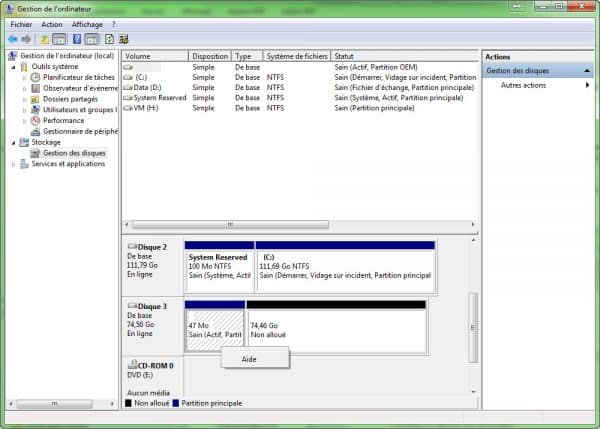

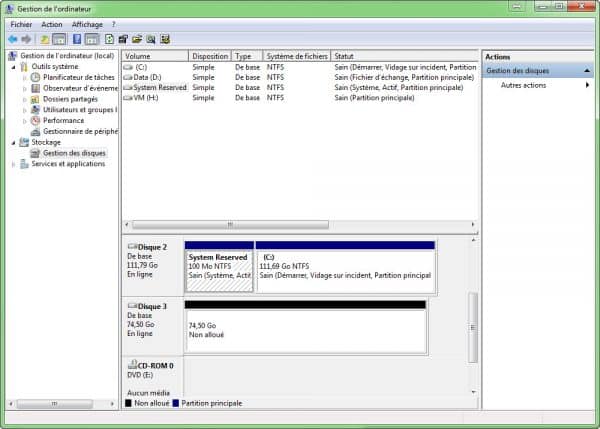
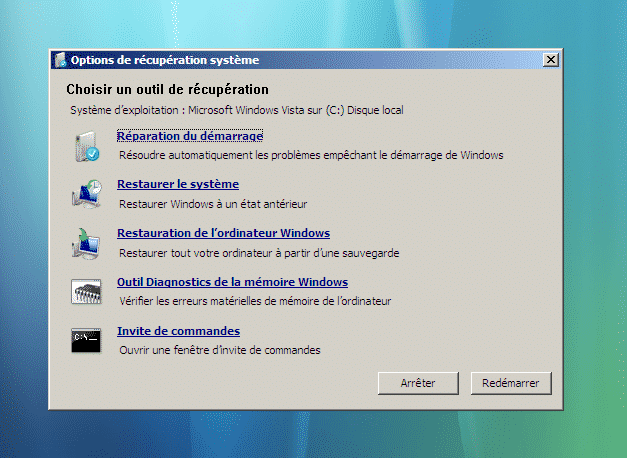

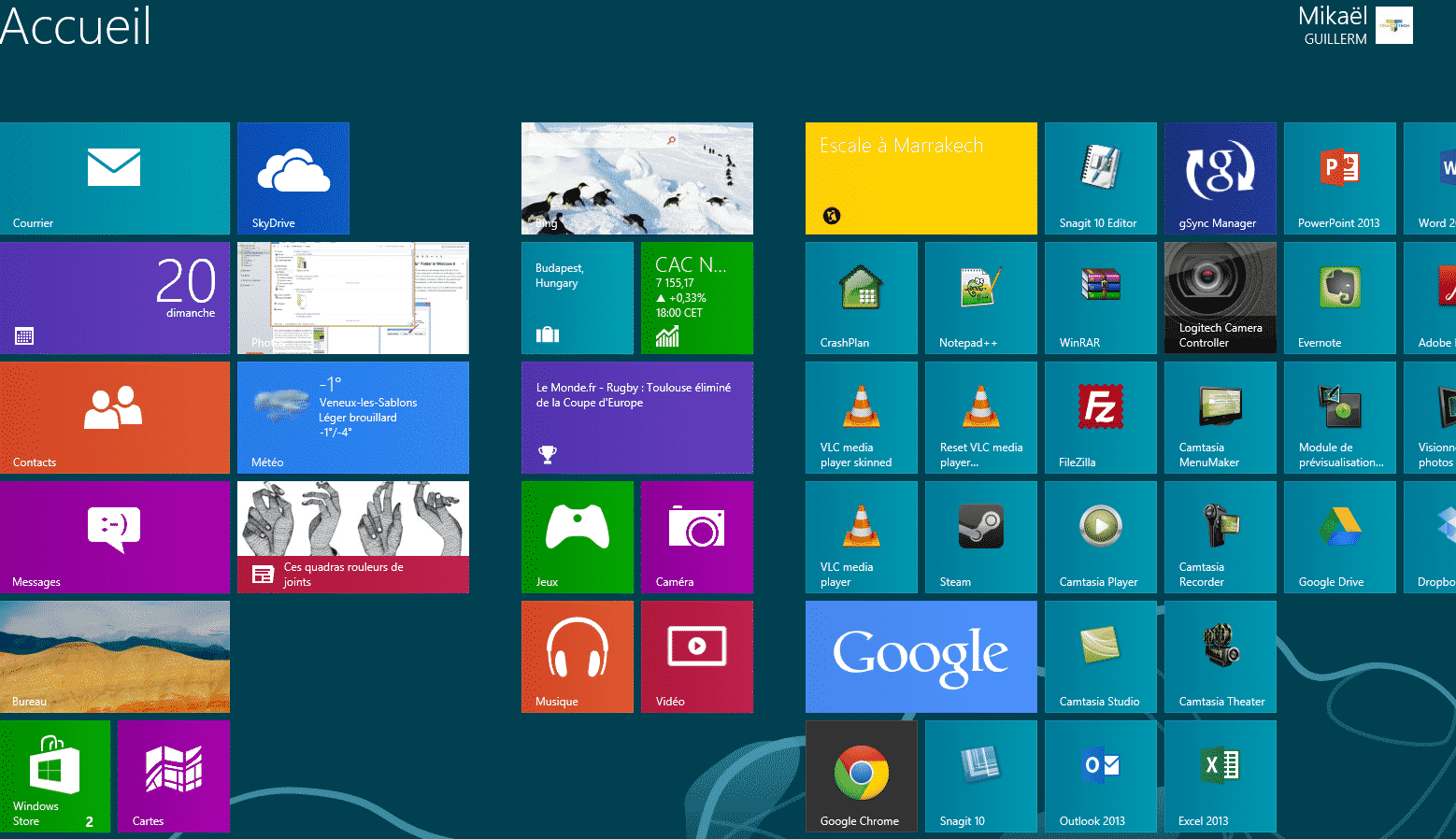
Merci pour cette super procédure.
Thierry
Bonjour Mickaël,
Pour ma part j’ai un SSD 24go intégré à mon DD 1TO.
Le volume de 24go du SSD est invisible dans le poste de travail et il apparait comme partition OEM dans la gestion de l’ordinateur.
Je souhaite que cette partition serve au système windows pour plus de rapidité.
Je n’arrive pas à lui attribuer une lettre dans la commande windows. J’hésite à supprimer la partition car je ne sais pas ce qu’il y a dessus. Peux-tu m’aider ? Merci
Merci pour ce tuto, il a marché a merveille pour récupérer le DD de mon PC en DD externe.
Merci pour le Tuto. Est-ce que c’est possible qu’une partition OEM « apparaisse » sur l’ordinateur?
Le disque du PC était distribué en 2 partitions (C: et Recovery). J’étais en train de partitionner un disque dur externe (donc aucun rapport avec C:) et maintenant il y a une partition OEM pour le disque du PC qui est « apparue ».
Suis-je folle?